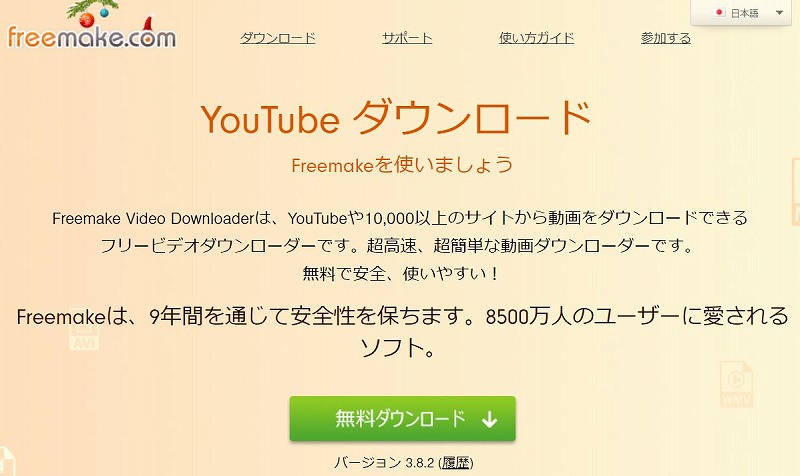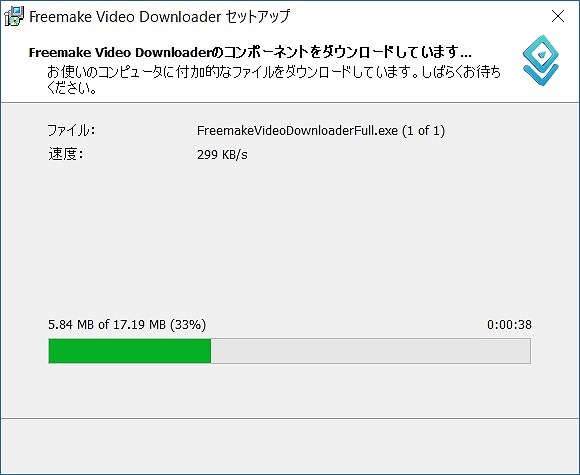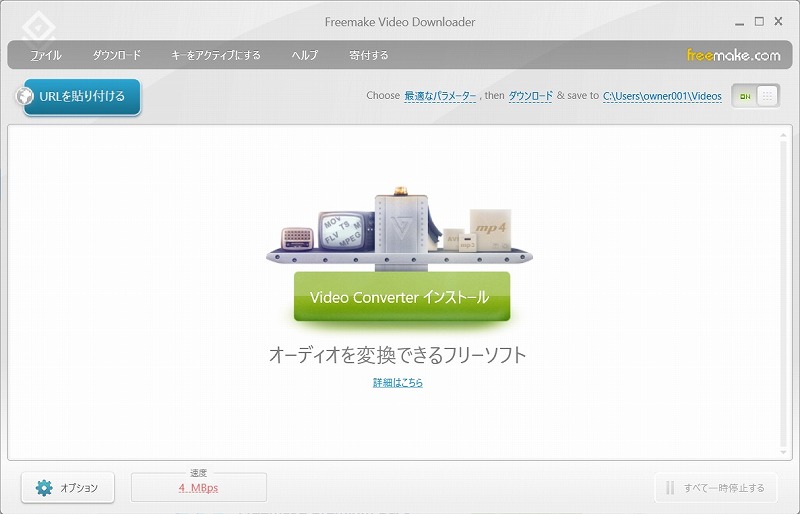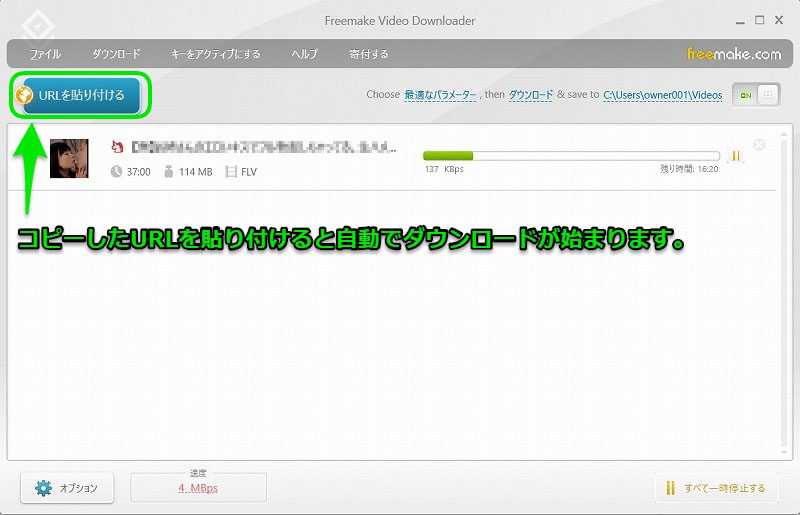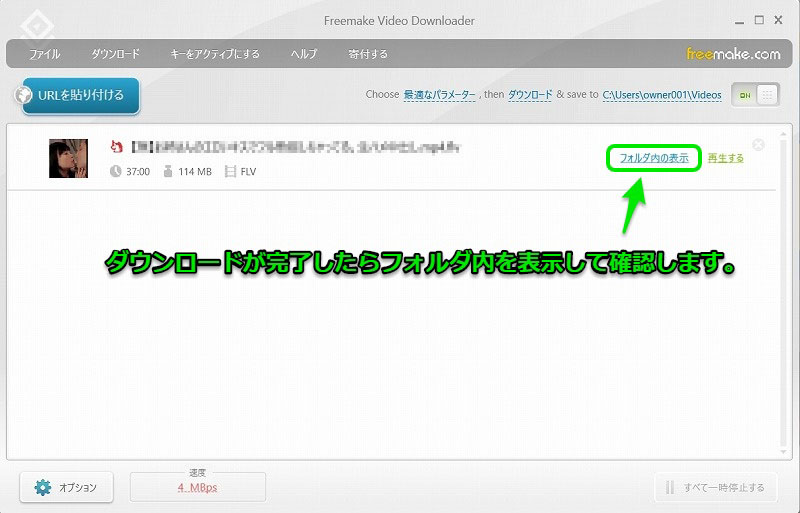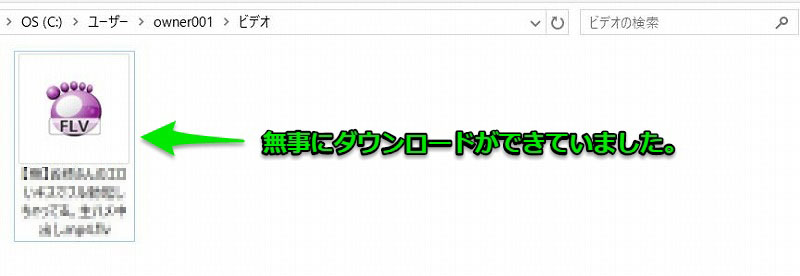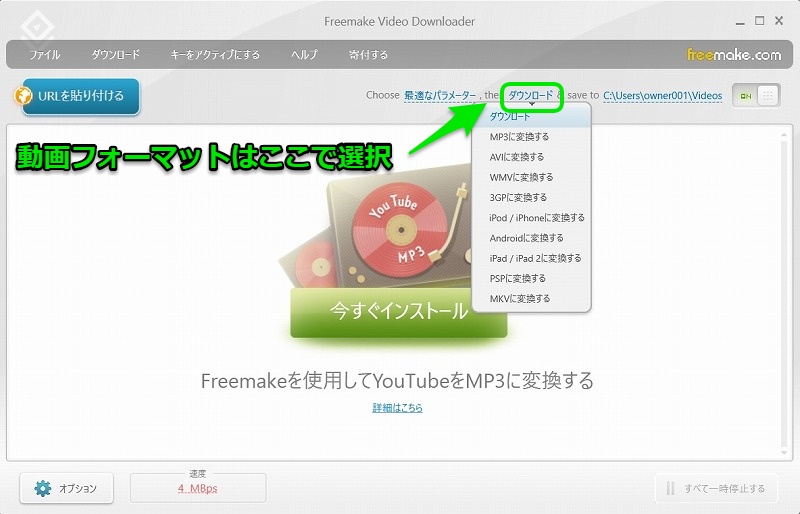【Freemake Video Downloader】を使ったFC2動画のダウンロード方法
追記:2021年現在、【Freemake Video Downloader】を使ってのFC2動画のダウンロードはできないようです。
【Freemake Video Downloader】は日本語に対応したフリーソフトで、YouTubeやニコニコ動画など10,000以上のサイトから動画がダウンロードでき、MP3、AVI、MKV、3GP、iPod、PSP、Androidに変換可能。
最近このソフトに注目が集まっていて使いやすさの面では「CravingExplorer」に次ぐ動画ダウンローダーだと思います。
では早速使ってみましょう。
まずは公式サイトに行きインストーラーをダウンロードします。
ダウンロードしたファイルをダブルクリックし画面の指示に従ってパソコンに【Freemake Video Downloader】をインストールしてください。
ちなみにwindows版のみのようです。
ファイルをダウンロード中。
あとは指示に従ってインストールしていけばいいでしょう。
起動するとこのような画面になります。
非常にシンプルなインターフェース。
早速FC2動画をダウンロードしてみましょう。
FC2サイトに行きダウンロードしたい動画のページのURLをコピーしておきます。
Freemake Video Downloaderの画面に戻り「URLを貼り付ける」のボタンをクリックします。
そうすると自動で動画をダウンロードし始めます。
デフォルトの動画フォーマットはflvです。
ダウンロードが完了したらファイルをチェックしてみます。
「フォルダ内の表示」をクリック。
無事にダウンロードができていました。
再生も問題なかったです。
(私は動画再生ソフトで「GOMPlayer」を使っているのでこのようなアイコンなっています。)
ちなみに動画変換機能も付いています。
お好みのフォーマットを選択しておけばファイルのダウンロード完了後、自動で変換が始まります。
非常に簡単にFC2動画をダウンロードできました。
操作もシンプルでありながら動画変換機能も装備されていますから、ダウンローダーとしては十分ですね。
ユーチューブ動画もダウンロードできますので、ぜひパソコンにインストールしておきたいソフトだと思います。
Sponsored Links